7 Microsoft Teams Funktionen, die ihr auf jeden Fall kennen solltet
11
.
05
.
2022
13
min Lesezeit
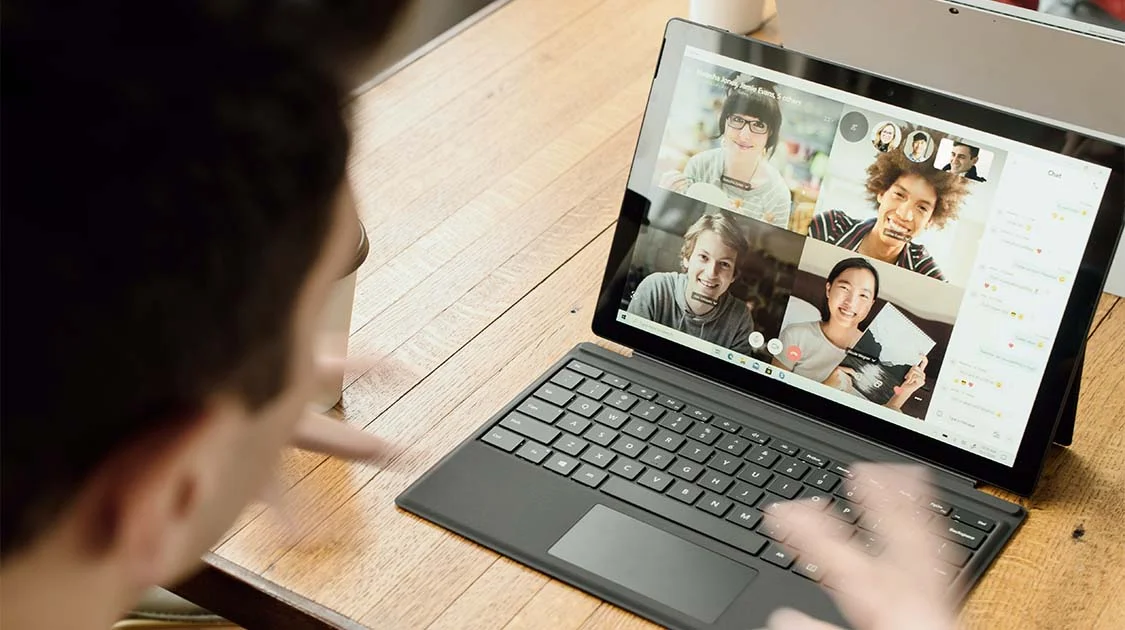
Microsoft Teams ist eines der beliebtesten Tools zur Zusammenarbeit im Unternehmen. Besonders durch die Corona-Krise ist die Relevanz von Tools zur örtlich flexiblen Zusammenarbeit weiter angestiegen. Mit Microsoft Teams wird Unternehmen eine umfassende Lösung zur digitalen Zusammenarbeit geboten. Durch den großen Funktionsumfang verlieren viele Nutzer jedoch bereits den Überblick – Teams bietet einfach zu viele Tools und Optionen. Wir möchten euch heute 7 Funktionen in Microsoft Teams vorstellen, die ihr unbedingt kennen solltet.
Das Problem: der Funktionsumfang von Microsoft Teams
Microsoft Teams lässt sich ein wenig mit einem Schweizer Taschenmesser vergleichen. Es gibt unzählige Funktionen, aber nur einen Bruchteil davon benötigt man wirklich. Die Funktionen, die man benötigt, erst einmal zu finden, kann einem schnell die Nerven rauben. Danach noch auf die Suche nach weiteren Funktionen gehen, die die Arbeit vereinfachen könnten? Dazu fehlt vielen Usern einfach die Motivation und vor allem auch die Zeit. Sie fühlen sich erschlagen und von Informationen überrollt. Aber deshalb das gesamte Tool verteufeln und wieder auf Einzellösungen umzusteigen, ist auch nicht der optimale Weg. Wir bringen mit unseren Tipps Licht in den dichten Dschungel aus Funktionen!
Unsere Hilfestellung: 7 besonders wichtige Microsoft Teams Funktionen
E-Mail Freigabe von Outlook an Teams
Wer mit MS Teams arbeitet, ist in der Regel im Microsoft-Kosmos angesiedelt und verwendet Outlook für seine E-Mails. Immer wieder kommt es vor, dass Inhalte aus Mails mit den Kollegen geteilt werden müssen. Um die Mails nicht jedes Mal an alle Teammitglieder weiterleiten zu müssen, können Mails aus Outlook in Teams freigegeben werden. Sobald Microsoft Teams verwendet wird, wird automatisch auch ein Add-In für Outlook installiert, das das Freigeben der Mails möglich macht. Das Add-In kann bei Bedarf auch deaktiviert werden, falls Freigaben nicht erwünscht sind.
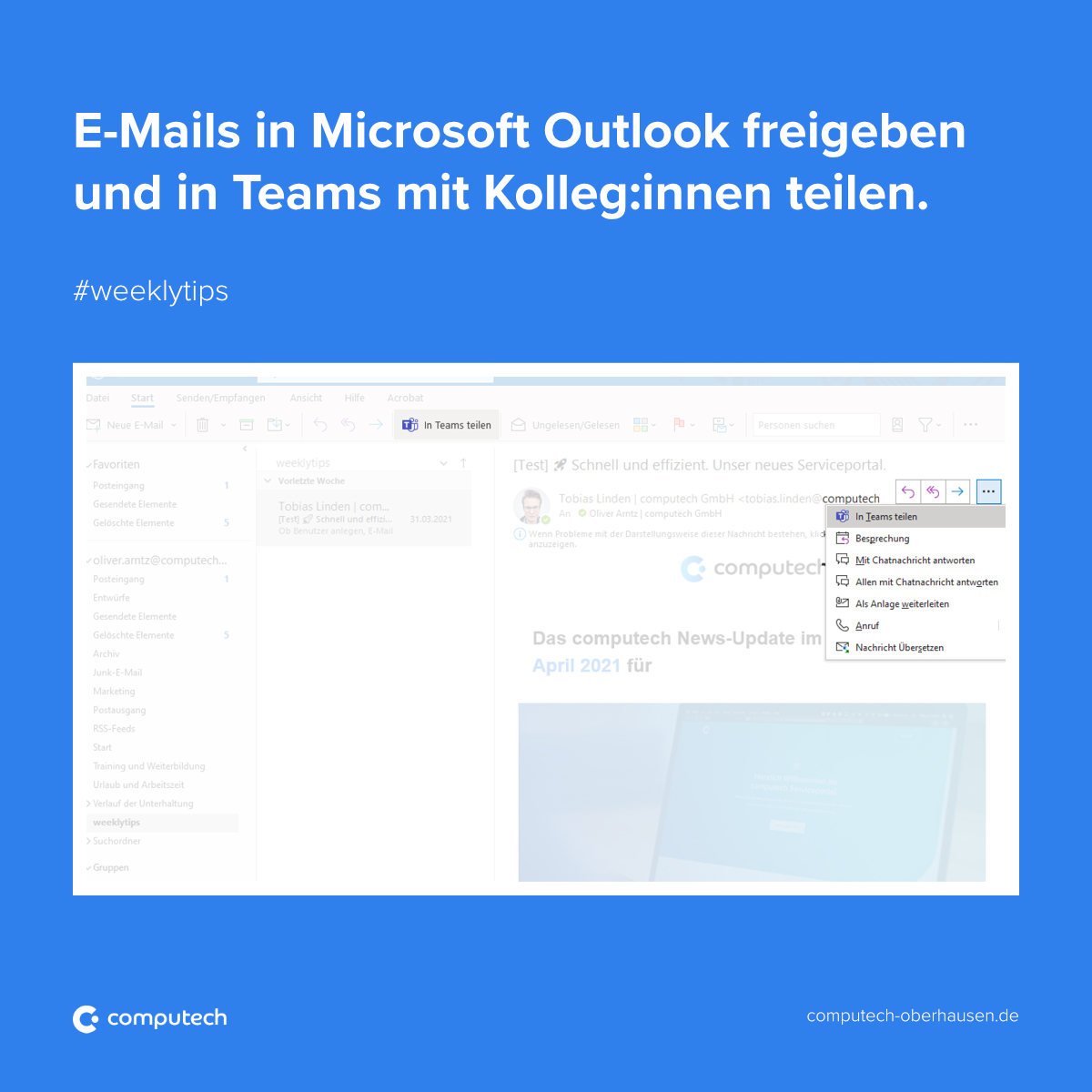
Sofortbesprechung bei Microsoft Teams
Wer kennt die Situation nicht: Um ein Thema zu diskutieren, werden zahlreiche Nachrichten im Chat hin und her geschickt, obwohl ein kurzes Telefonat deutlich effektiver wäre. Microsoft Teams bietet mit dem Feature der Sofortbesprechung die Möglichkeit, spontane Besprechungen durchzuführen. Ansetzen könnt ihr das Meeting entweder über einen Kanal bei Teams oder über Outlook. Kollegen können entweder direkt ins Meeting gerufen werden oder ihr könnt sie über einen Link zur Besprechung einladen, damit sie selbst beitreten können. Ladet ihr einen Kollegen über seinen Namen oder seine Telefonnummer zum Meeting ein, erhält er sofort einen Anruf. Diese Funktion ist besonders bei dringenden Anliegen hilfreich – oder bei Kollegen, die nur selten reagieren, wenn sie zu Besprechungen eingeladen werden.
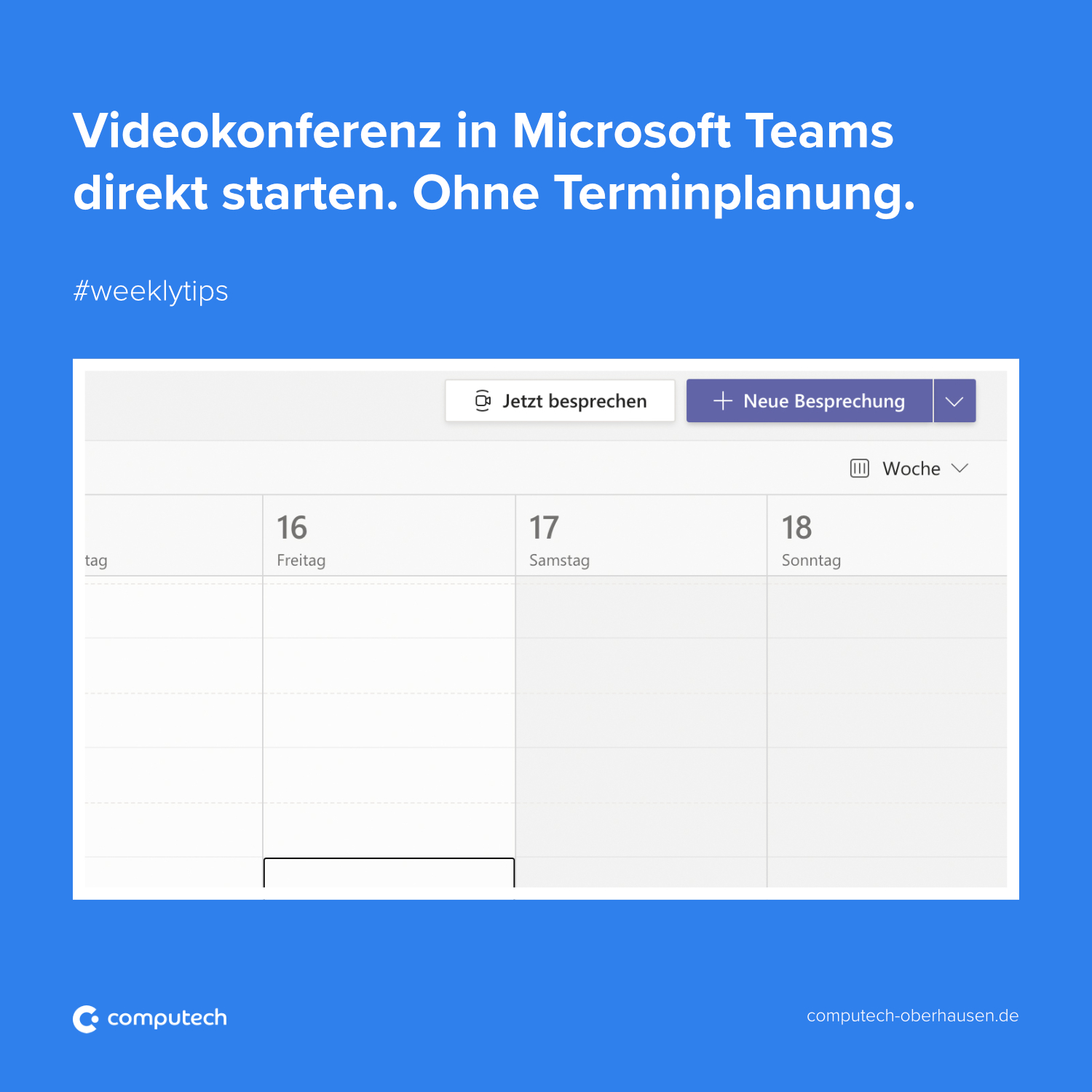
Hintergrundbild der Besprechung ändern
Nicht jeder verfügt zu Hause über ein perfekt ausgestattetes Home Office. Aus Gründen der Privatsphäre oder der Professionalität sollen andere Teilnehmer bei Meetings nicht unbedingt die Einrichtung des Arbeits- oder Wohnzimmers sehen. Aus diesem Grund gibt es bei Microsoft Teams die Möglichkeit, das Hintergrundbild zu ändern. Möglich ist das sowohl vor Start des Meetings als auch während eines Meetings. Um den Hintergrund vor Beginn der Besprechung zu ändern, wählt ihr einfach im Testbildschirm das Icon neben dem Mikrofonsymbol aus, um den Hintergrund anzupassen. Im laufenden Meeting lässt sich diese Einstellung über die drei Punkte in der oberen rechten Ecke über den Reiter „Hintergrundeffekte anwenden“ aufrufen. Auswählen kann man hier aus vorgegebenen Bildern oder selbst hochgeladenen Bildern. So lässt sich etwa ein Arbeitszimmer im Home Office abbilden, obwohl man eigentlich auf der Couch sitzt – aber auch das Unternehmenslogo kann man als Hintergrund in Business Meetings nutzen, um die Firma zu repräsentieren.
Zusammen-Modus bei Microsoft Teams
Seit Ende 2020 gibt es bei Microsoft Teams eine alternative Ansicht der Meetingteilnehmer – den Zusammen-Modus. Hier werden alle Teilnehmer in einem Hörsaal nebeneinander platziert. Der Grund dafür: Über diese Ansicht soll es einfacher sein, sich auf die Mimik und Gestik der Kollegen zu konzentrieren. Um die Funktion nutzen zu können, müsst ihr sie zunächst über die allgemeinen Einstellungen unter dem Reiter neue Besprechungserfahrung aktivieren. Außerdem müssen mindesten 5 Kollegen am Meeting teilnehmen. Ab 10 Teilnehmern ist es möglich, die Hörsaalansicht zu vergrößern.
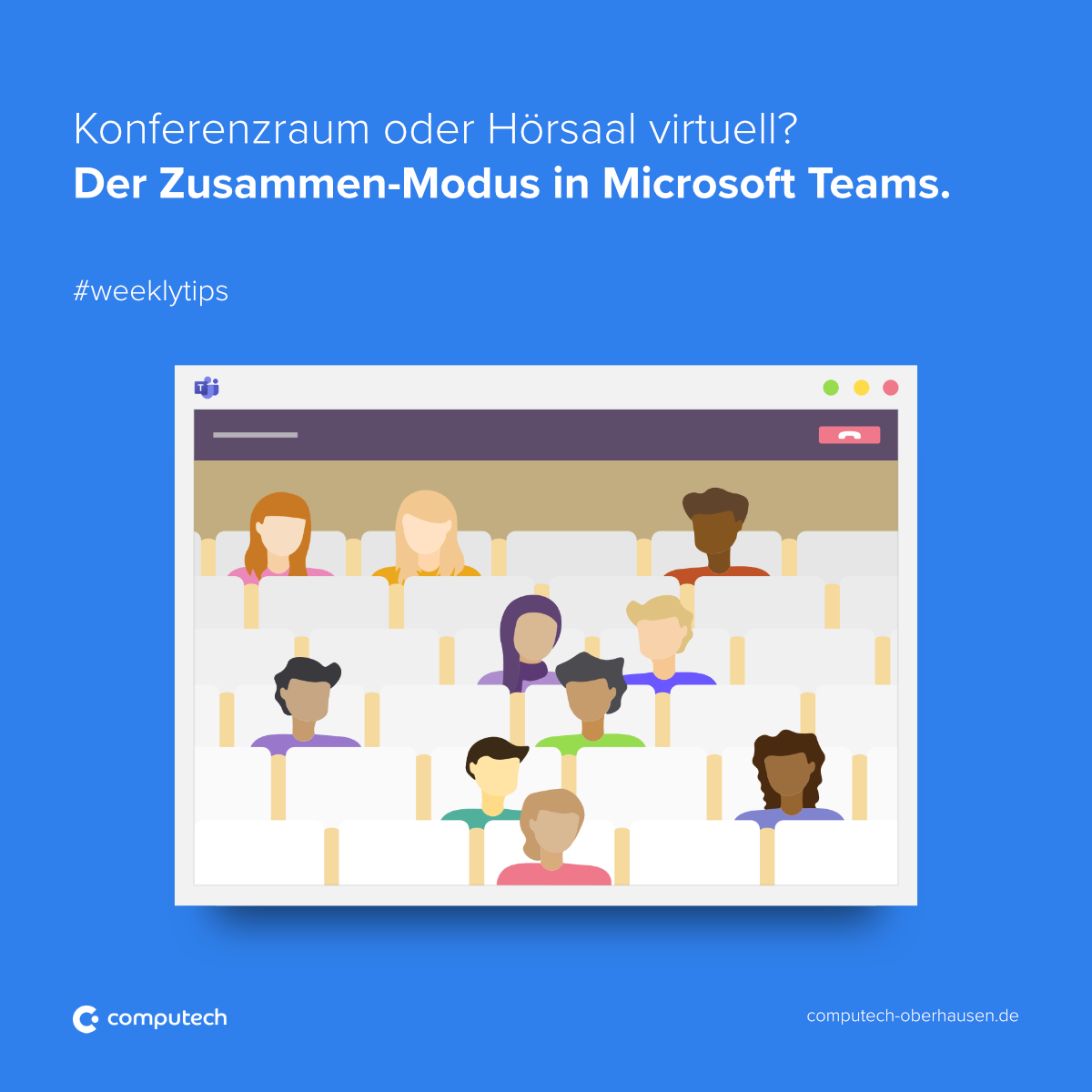
Microsoft Task App – Aufgabenverwaltung in Teams
Um persönliche Aufgaben zu erstellen, gibt es die Microsoft To Do App. Um Teamaufgaben zu erstellen, gibt es den Planner. Wer nicht dauerhaft zwischen zwei Apps switchen möchte, um seine Aufgaben zu sortieren, kann stattdessen die Microsoft Task App verwenden. Sie hat das Ziel, die Aufgabenverwaltung zu vereinfachen, indem sie Aufgaben aus der To Do App und dem Planner auf einer Oberfläche zusammenfügt. Für Führungskräfte ist die App besonders praktisch, da für Teams Aufgaben erstellt, veröffentlicht und Fortschritte verfolgt werden können. Aber auch jeder Mitarbeiter hat zumindest die Möglichkeit, individuelle Aufgaben für sich einzustellen. Je nach Freischaltung können auch mehrere Teammitglieder die freigegebenen Pläne – die Aufgaben, die das ganze Team betreffen – integrieren und bearbeiten.
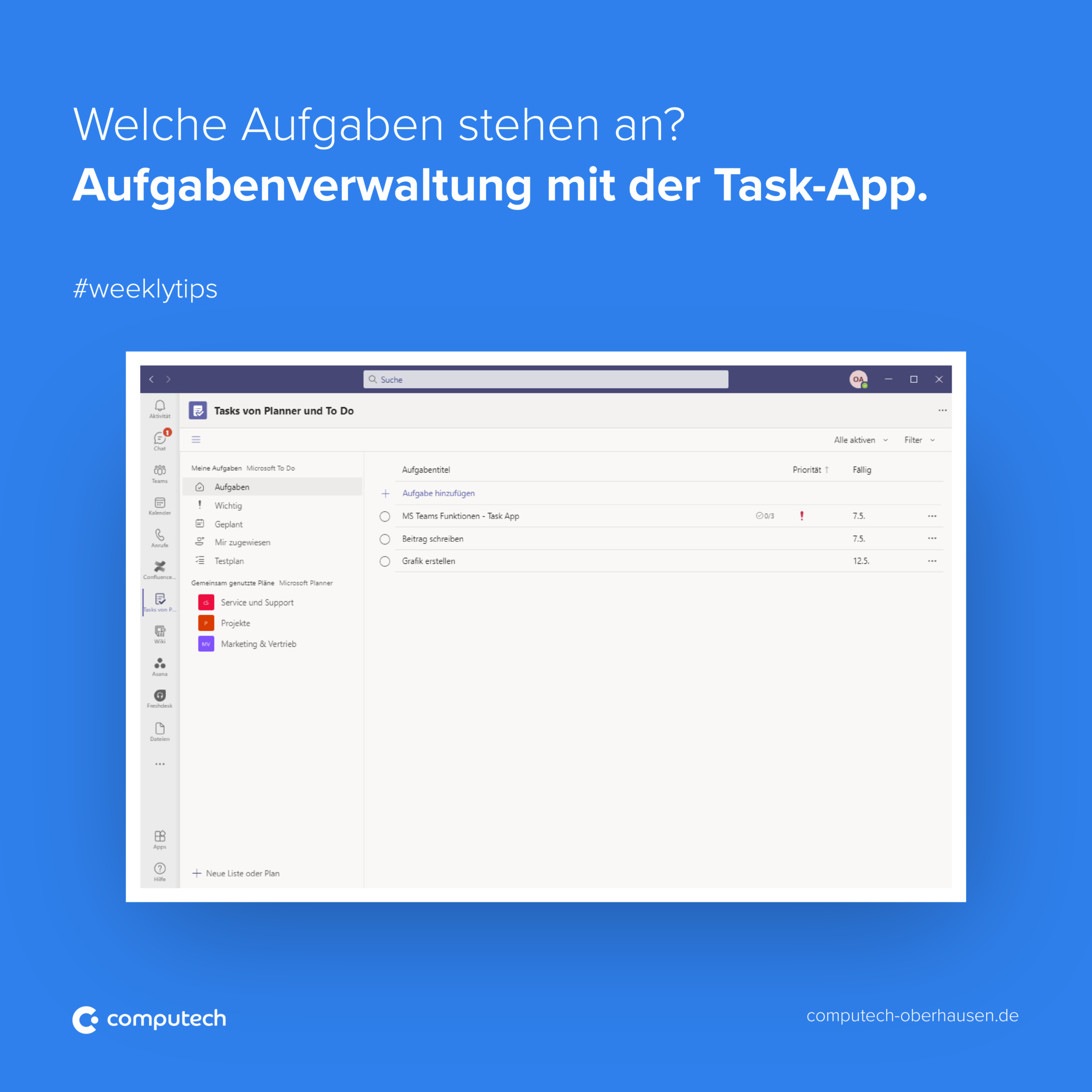
Wiki – Zusammenarbeiten leicht gemacht
Das Wiki bietet in Microsoft Teams die Möglichkeit, gemeinsam an einem Dokument zu arbeiten – zur gleichen Zeit. Was beim Schreiben von Texten oder beim Programmieren eher nervig erscheint, kann im gemeinsamen Meeting einzelner Gruppen zum echten Vorteil werden. Über die App können zum Beispiel Protokolle einer Besprechung erstellt und gemeinsam bearbeitet werden. Jeder Teilnehmer hat auch im Anschluss an das Meeting Zugriff auf die Dateien und kann einzelnen Kollegen Notizen mittels einer Erwähnung hinzufügen. Das mehrfache Versenden neuerer Versionen von Dateien per Mail entfällt somit komplett.
App Möglichkeiten – Third Party Apps
Microsoft Teams bietet nicht nur eigene Apps, sondern lässt auch die Verwendung von Third Party Apps zu. Dabei handelt es sich um Apps verifizierter Anbieter, die die Zusammenarbeit weiter verbessern sollen. Im Admin Center bietet Teams die Möglichkeit, die eigenen Apps zu verwalten und neue zu installieren oder zu kaufen – ein eigener Appstore sozusagen. Viele der Apps gelten als SaaS-Lösungen und funktionieren nach einem Abomodell. Damit nicht jeder Mitarbeiter nach Lust und Laune Abos abschließt, gibt es die Einteilung in globale Administratoren und Dienstadministratoren. Globale Administratoren können auf alle getätigten Käufe zugreifen, Dienstadministratoren hingegen nur auf die eigenen Käufe.
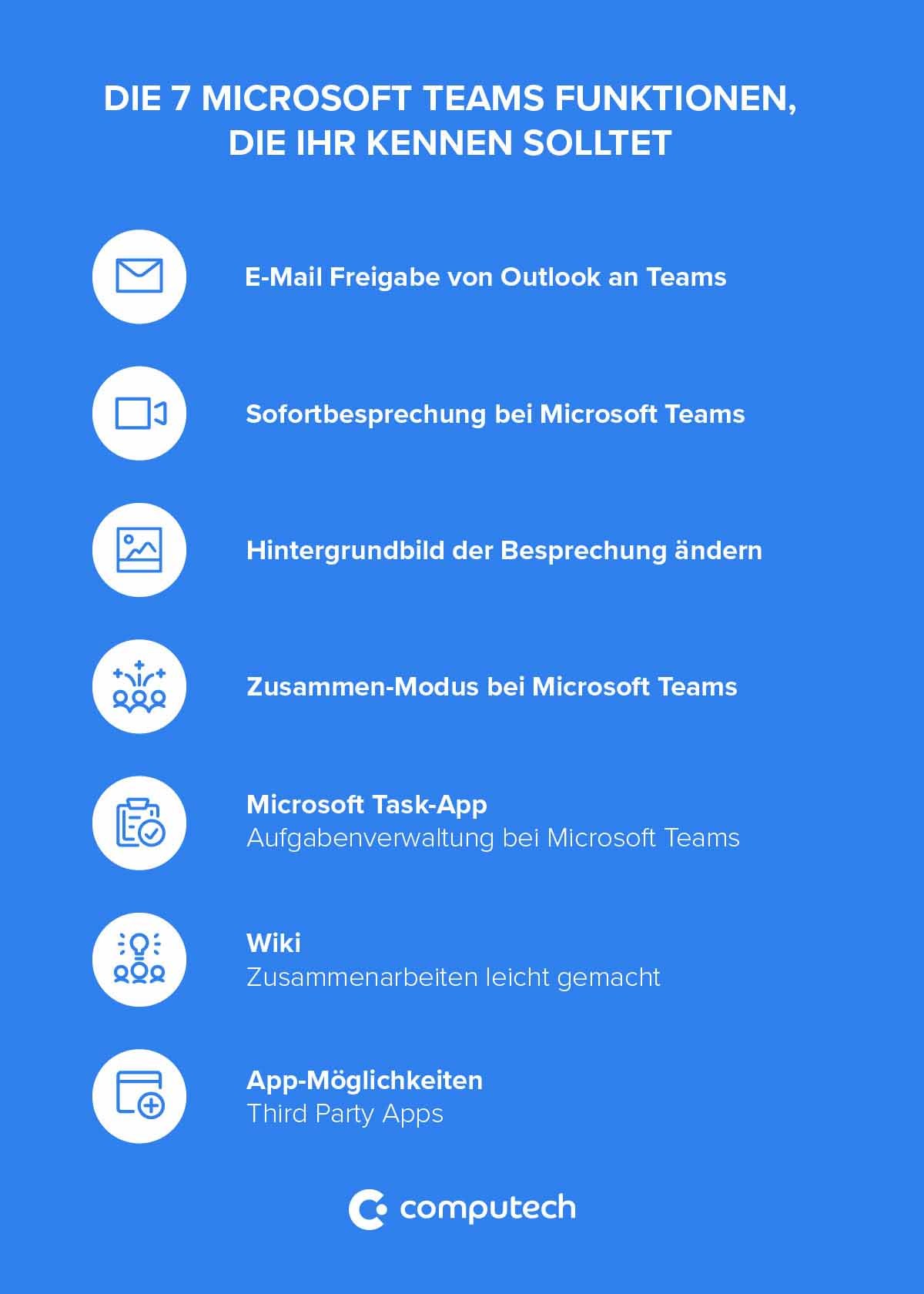
Die Arbeit an einer Stelle konzentrieren durch Microsoft Teams
Microsoft Teams bietet einen ganzen Kosmos zur digitalen Zusammenarbeit. Ziel ist es, die Arbeit auf ein Tool zu konzentrieren. Dass es dabei schwierig sein kann, die relevantesten Features für sich und die Kollegen zu finden, ist verständlich. Wie in so vielen anderen Bereichen gilt auch bei Microsoft Teams der Grundsatz: Man lernt nie aus. Sicher ist die Integration neuer Features in die tägliche Zusammenarbeit oft hilfreich – dennoch ist es wichtig, nicht zu viel optimieren zu wollen. Mit den 7 Funktionen, die wir in diesem Artikel vorgestellt haben, habt ihr in jedem Fall eine gute Grundlage für die Arbeit mit Microsoft Teams.




